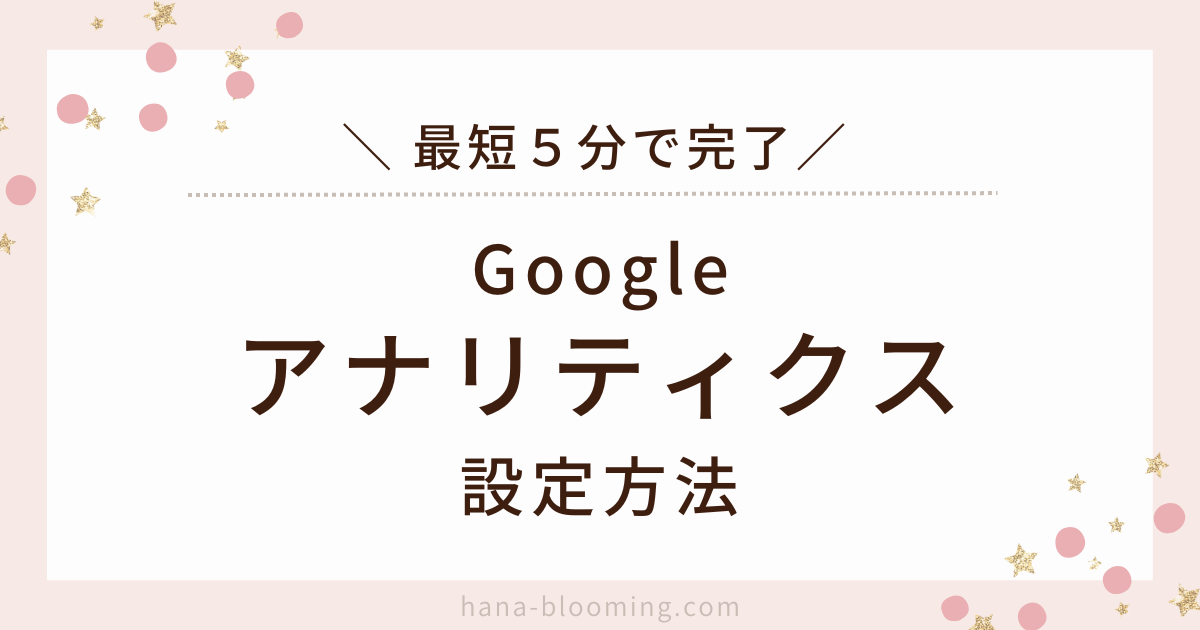ここではブログにGoogleアナリティクスを設定する方法を解説しています。
アナリティクスを設定しておくことで、データが蓄積されると後ほどサイトのアクセス解析ができるようになります。
サイト運営に役立てることができるので、必ず最初から設定しておきましょう。
Googleアナリティクスの設定方法
①Googleアナリティクスに登録する
まずは【Googleアナリティクス】にアクセスします。
Googleのログイン画面が表示されるので、アカウントを持っている方はそのままログイン、持っていない方は【アカウントを作成】から新規登録しましょう。
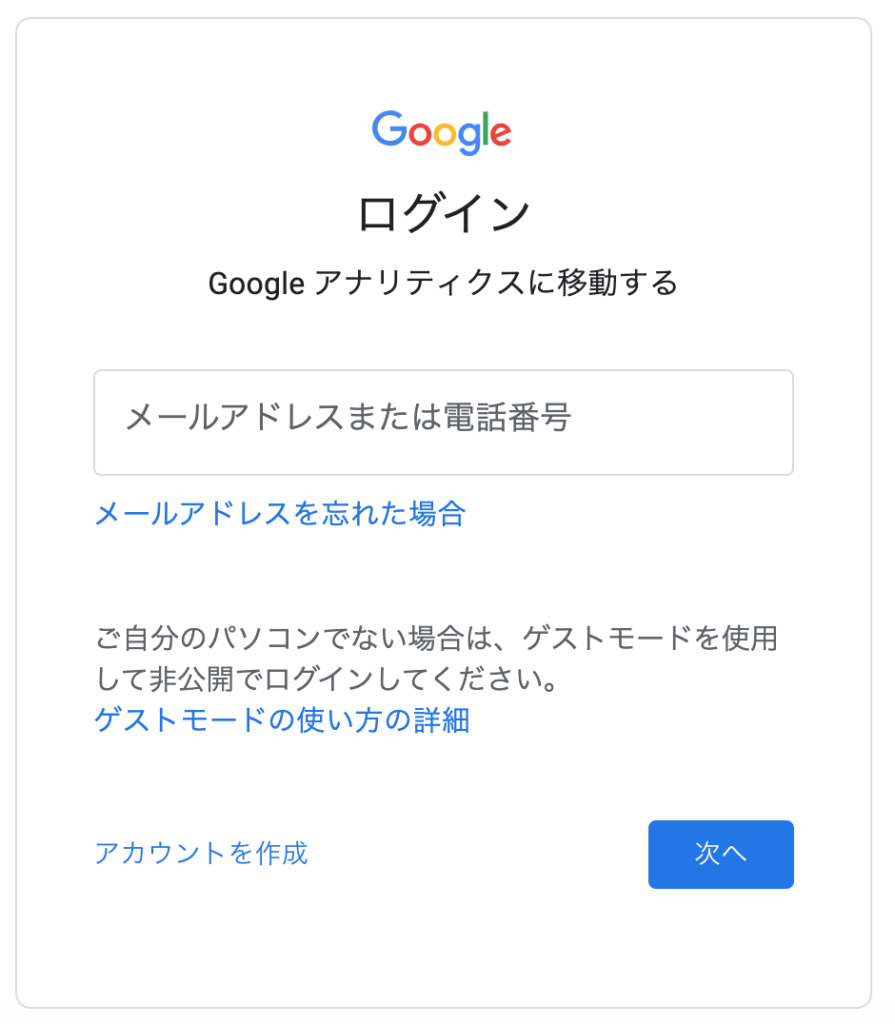
Googleアナリティクスの画面に切り替わったら【測定を開始】をクリックします。
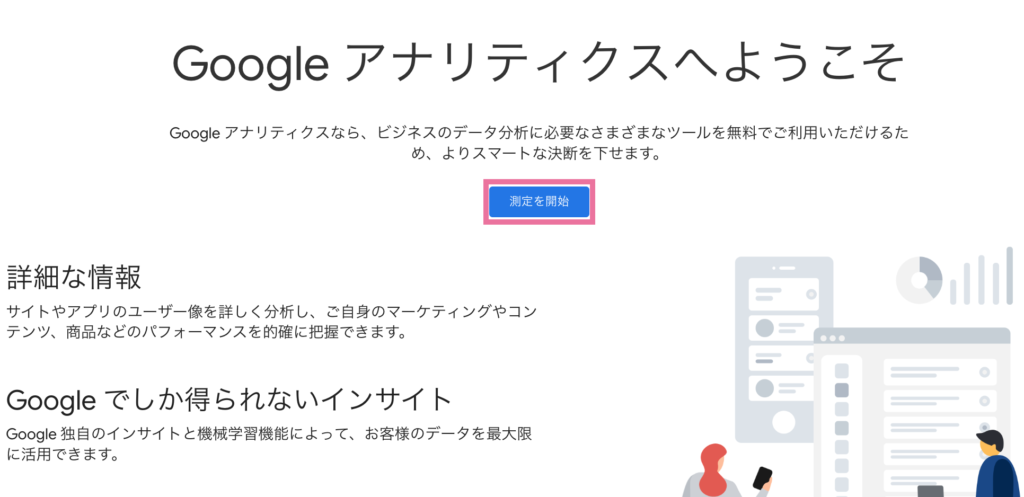
アカウントの設定画面が出てきたら、【アカウント名】に好きな名前を入力し、全てにチェックマークを入れて【次へ】をクリックします。
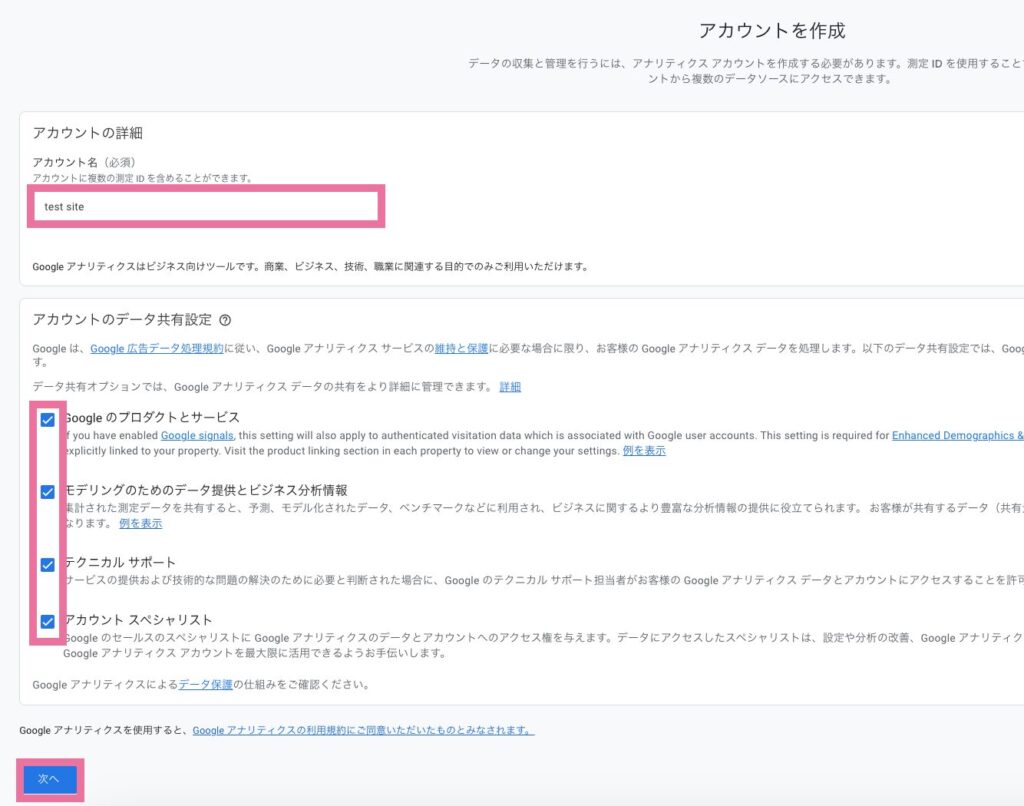
次にプロパティの作成に移ります。
【プロパティ名】にブログの名前など好きな名前を入力し、「レポートのタイムゾーン」を【日本】、「通貨」を【日本円】に設定し、【詳細オプションを表示】をクリックします。
※まだ「次へ」はクリックしないでください。
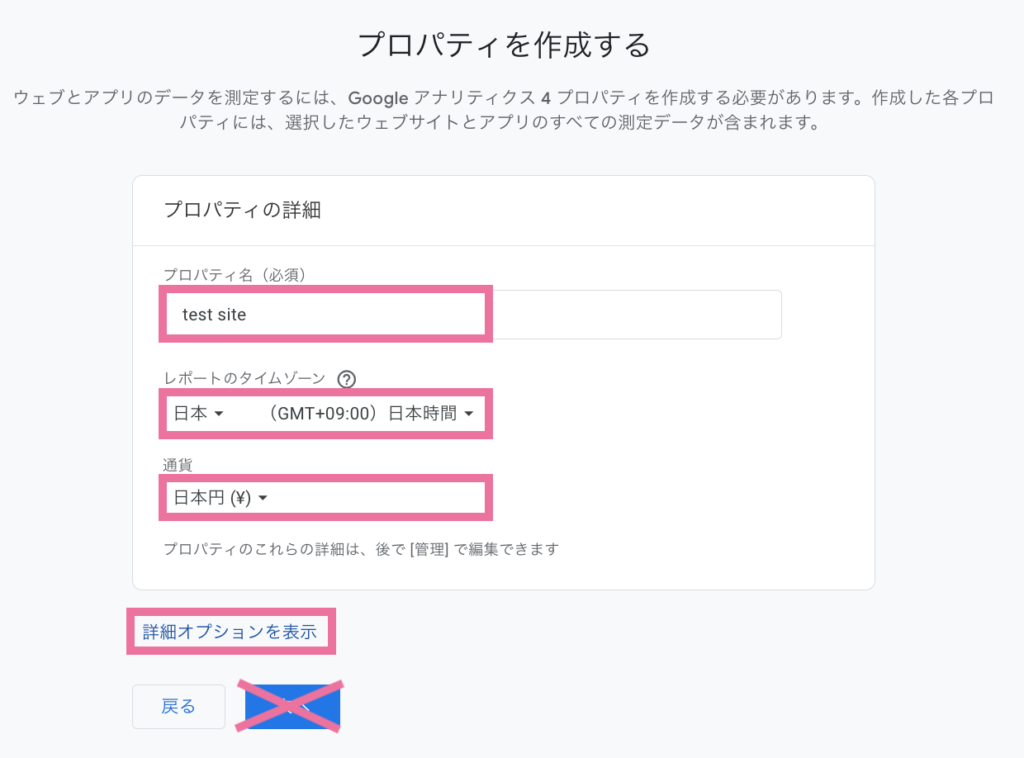
詳細オプションを表示して、「ユニバーサルアナリティクスプロパティの作成」を【ON】にします。
ウェブサイトのURLを入力し(すでに「https://」は設定されているので「◯◯.com」の部分だけでOK)、「Googleアナリティクス4とユニバーサルアナリティクスのプロパティを両方作成する」を選択し、【次へ】をクリック。
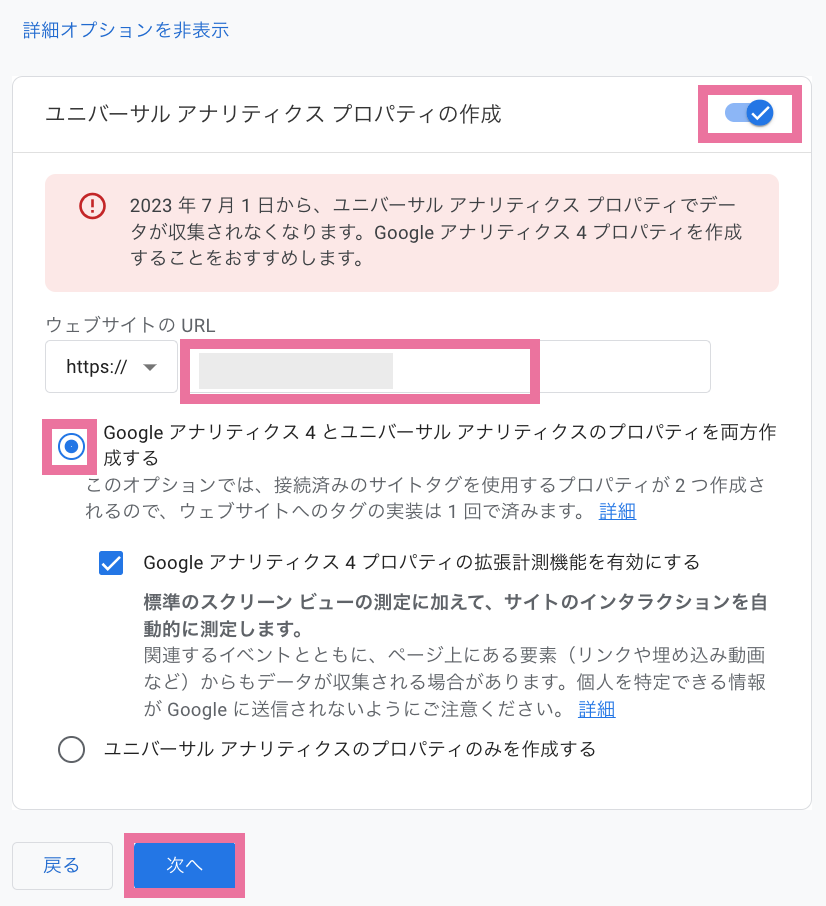
「ビジネスの説明」画面が表示されたら、「業種」は【その他】を選択し、「ビジネスの規模」は【小規模】を選択して【次へ】をクリック。
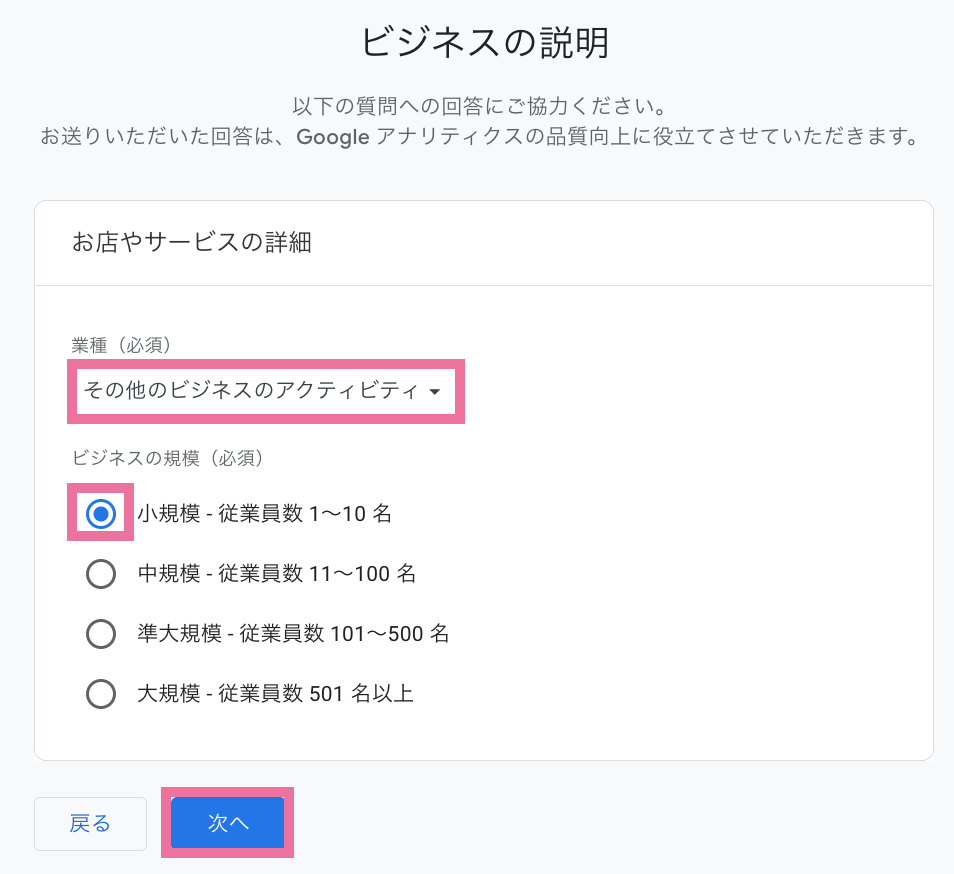
「ビジネス目標」はブログに沿ったものを選択しておきましょう。(わからなければ同じものを選択でOKです)
選択できたら【作成】をクリックします。
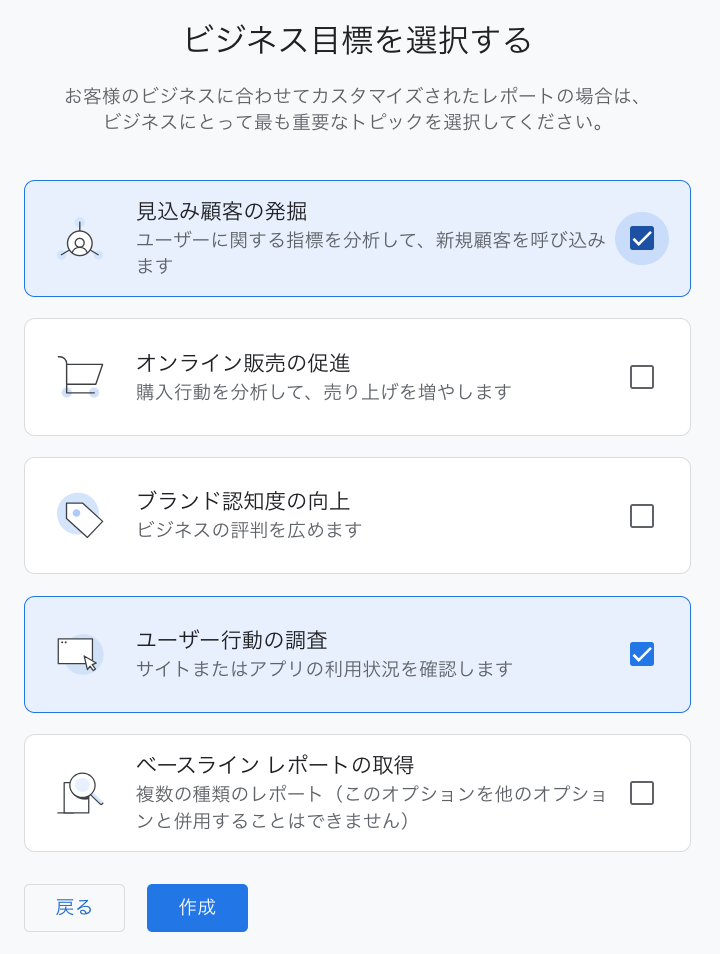
「Googleアナリティクス利用規約」の画面が出てくるので、①【日本】を選択し、②にチェックを入れ、③画面をスクロールします。
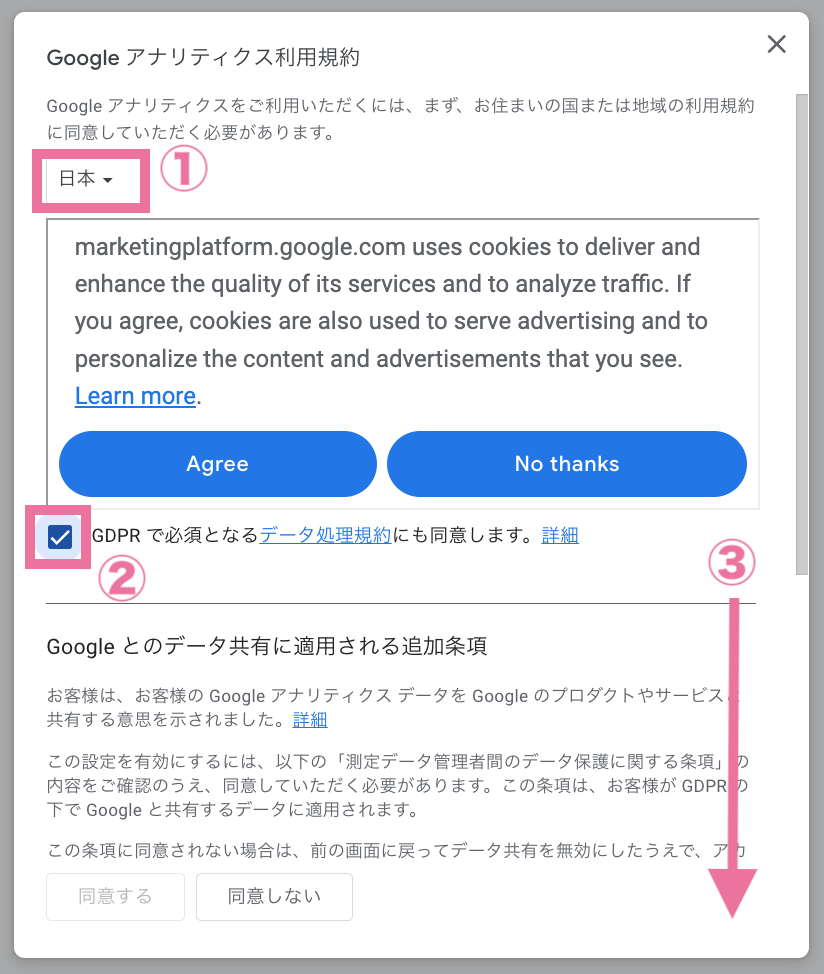
下の方にもチェックボックスがあるので、④にチェックを入れ、【同意する】をクリック。

利用規約に同意できたら、最後に「ウェブストリームの詳細」画面が出てきます。
「測定ID」の【G-】から始まるIDが後ほど必要になるので、この画面はこのまま開いたままにしておきましょう。
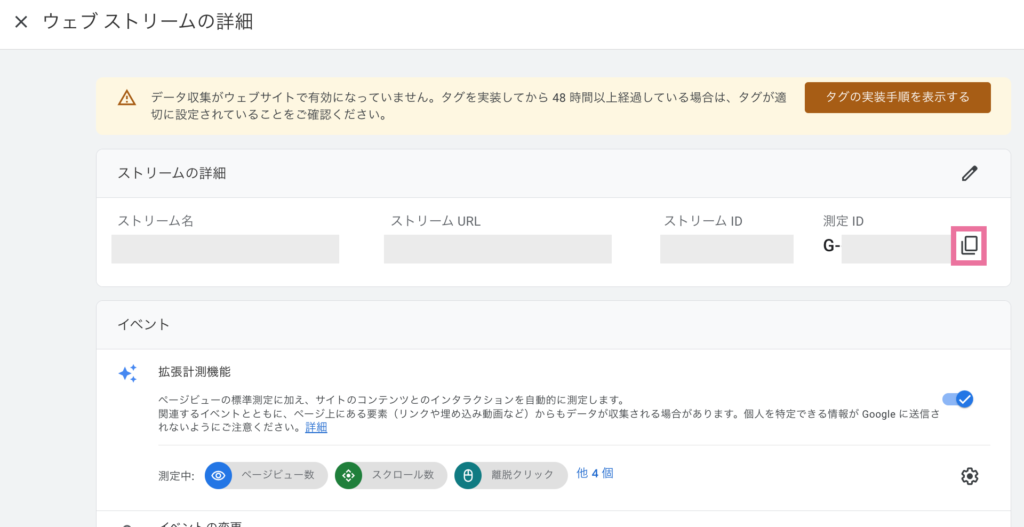
②プラグインを導入する
次にブログの管理画面から、プラグイン「SEO SIMPLE PACK」をインストールします。
※プラグインの設定ですでに「SEO SIMPLE PACK」をインストールしている方は【③アナリティクスの測定IDを登録する】に進んでください。
ブログの管理画面のメニューから【プラグイン】をクリック。
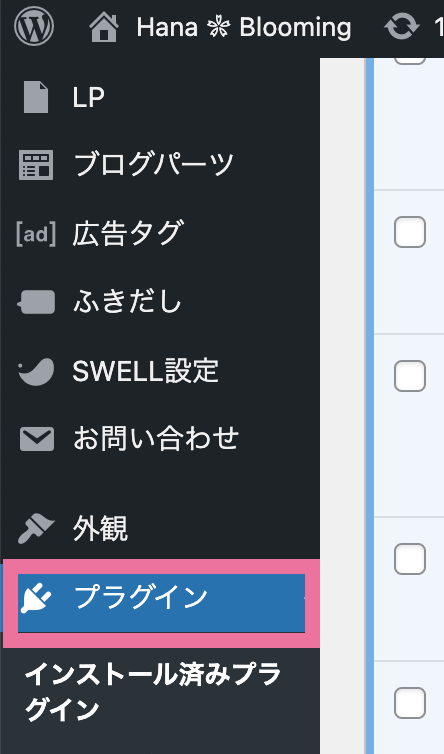
次に、【新規プラグインを追加】をクリックします。
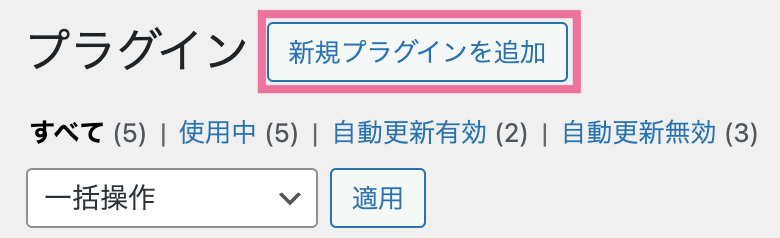
検索欄に【SEO SIMPLE PACK】と入力し、プラグインが表示されたら【今すぐインストール】をクリックします。
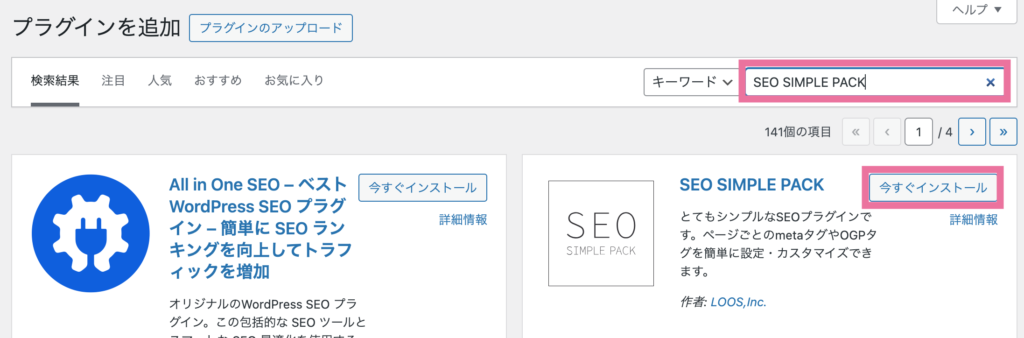
「今すぐインストール」から【有効化】に切り替わったらもう一度クリックし、有効化します。
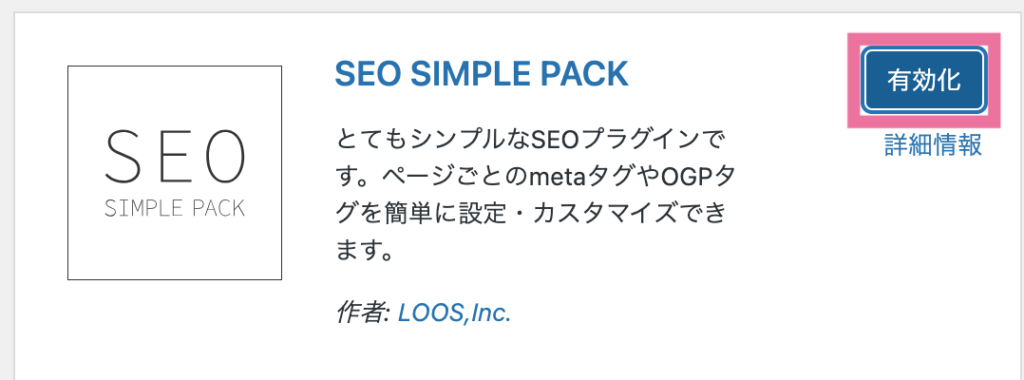
③アナリティクスの測定IDを登録する
「SEO SIMPLE PACK」がインストールできたら、早速アナリティクスの測定IDを登録していきましょう。
管理画面のメニューから【SEO PACK】をクリックします。
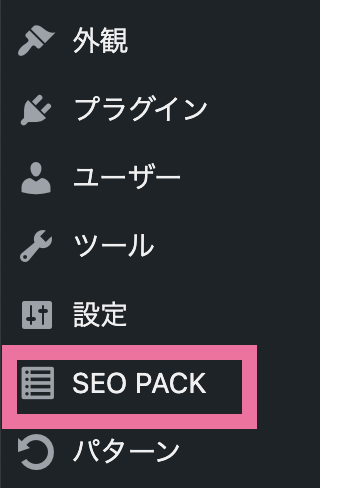
次に、【Googleアナリティクス】のタブをクリックします。
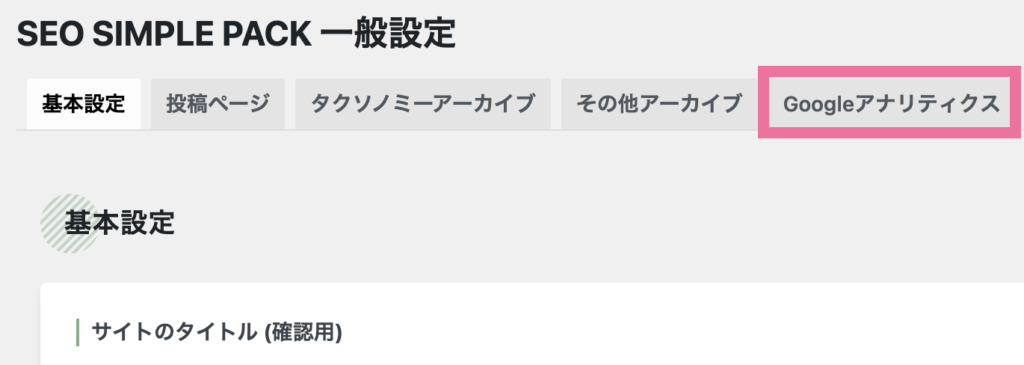
先程開いたままにしておいたGoogleアナリティクスの「ウェブストリームの詳細」に戻り、「G-」から始まる【測定ID】をコピーします。
※IDの隣の四角のボックスをクリックすればコピーできます。
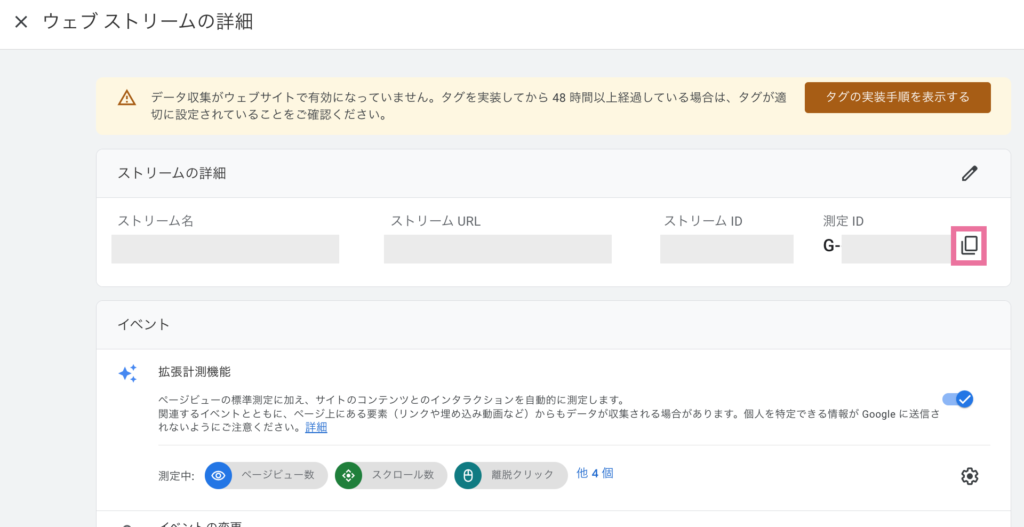
「SEO PACK」の設定画面に戻り、「Googleアナリティクス」の【”Measurement ID” for GA4】の欄に先程のG-から始まる測定IDを貼り付け、【変更を保存】で完了です。
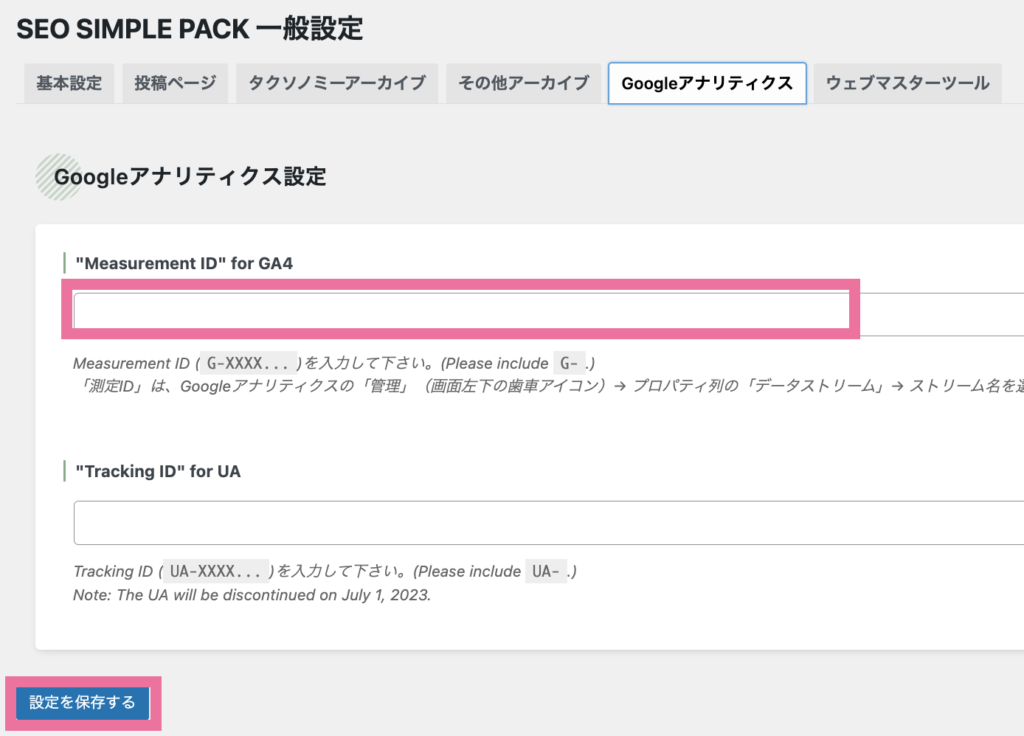
これでGoogleアナリティクスの設定は完了です!
データを蓄積して、サイト分析に役立てましょう。
Googleアナリティクスの設定が完了したら、次は「Googleサーチコンソールの設定」を行いましょう。